мета-данные страницы
Это старая версия документа!
Создание и настройка БДП
БДП - базы данных подразделения
2. Создание копии базы данных
3. Проверка работы служба FireBird
Проверить, запущена ли служба FireBird, и при необходимости запустить ее.
4. Запуск DBMeta
4.1. Проверить по дате актуальность DBMeta
Она лежит в папке Agbis на сервере химчистки. При необходимости скачать новую версию (Z:\Agbis\_NonVersion\ DBMeta.exe).
4.2. Запустить DBMeta
4.3. Нажать кнопку Добавить
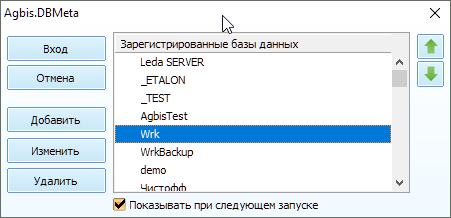
4.4. Выбрать переименованную базу
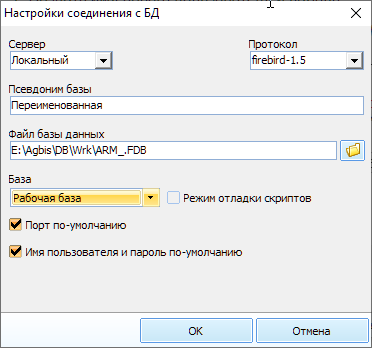
4.5. Водится логин и пароль
5. Создание нового подразделения
5.1. В главном меню Операции выбрать пункт Подразделения (Departments)
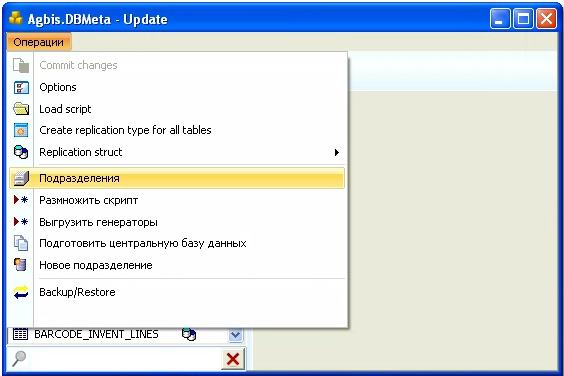
5.2. В журнале подразделений нажать кнопку Создать
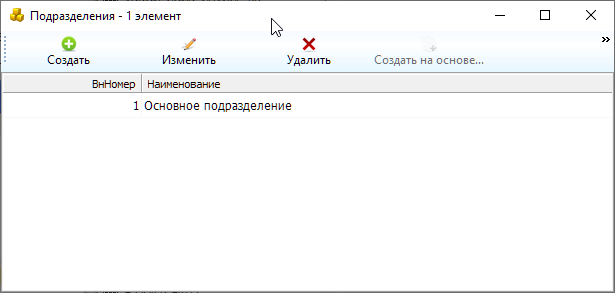
5.3. В открывшемся окне подразделения

указать
Наименование - Наименование нового приемного пункта
Остальные параметры заполняются факультативно.
DEP_ID - ID подразделения, при сохранении генерируется автоматически.
Центральное подразделение - рассматривать это подразделение как центральное. При включении настройки нужно будет перенастраивать данный приемный пункт как центральный. При этом возможны конфликты с уже существующей ЦБД.
Центральное подразделение для всех - не используется
Отключено - не используется
Группа - не используется
Контрагент - не используется
E-mail - не используется
5.4. Если по заданию не требуется указать дополнительные параметры приемного пункта (Группа, Контрагент, E-mail), нажать кнопку Сохранить
6. Создание копии базы данных для нового подразделения
6.1. Открыть форму Новое подразделение
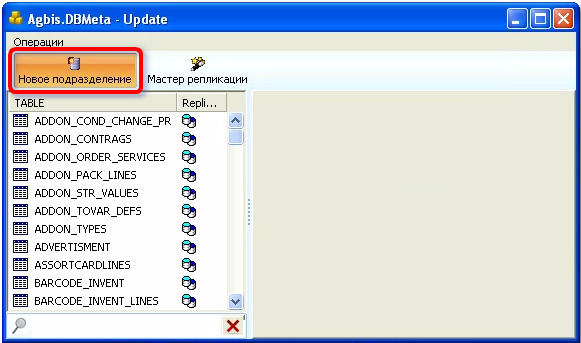
6.2. Выбрать подразделение и установить настройки
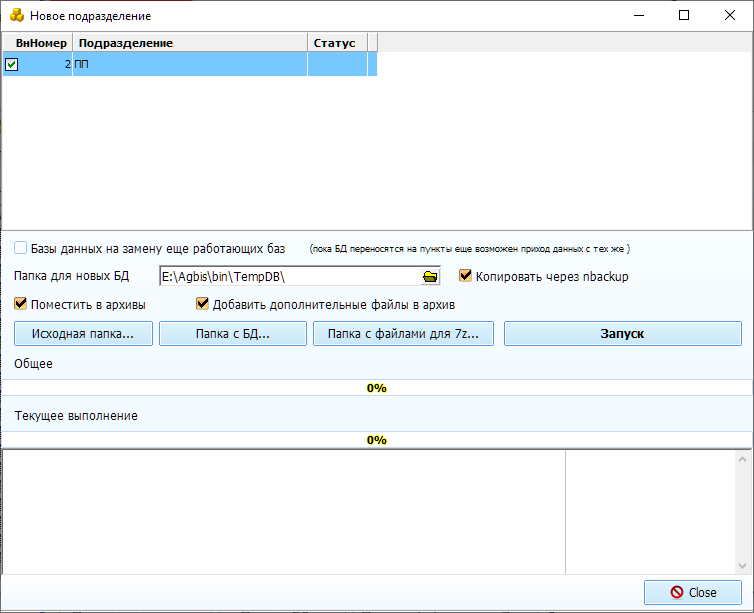
- Базы данных на замену еще работающих баз. При включенной настройке
- изменяется значение поля deps.for_replacement=1
- очищается список файлов для данного подразделения, отправленных по репликации
- отмечаем все изменения в старой базе как отосланные в новую (формируется файл для отправки по репликации)??
- копируем последнюю запись о принятом файле из центра в новой БД ??
- рассчет максимальных значений генераторов ??
- Копировать через nbackup.
- При включенной настройке далается архивная копия базы данных с помощью функции nbackup и ее восстановление в Папка для новых БД (текущий каталог). Не требуется отключать всех пользователей.
- При выключенной настройке далается архивная копия базы данных средствами Windows в Папка для новых БД (текущий каталог).
- Поместить в архивы. При включенной настройке далается самораспаковывающийся архивный файл с базой данных.
- Добавить дополнительные файлы в архив. При включенной настройке в самораспаковывающийся архивный файл с базой данных добавляются файлы из папки JvDirectoryEdit1.Text+'for_archive'.
- Папка для новых БД Папка для размещения новой базы данных. Если папка не задана, то используется текущий каталог с программой DbMeta/
Кнопки
- Исходная папка - окрывает папку
- Папка с БД - окрывает папку
- Папка с файлами для 7z - окрывает папку для файлов, которые будут добавляться в самораспаковывающийся архивный файл при включенной настройке Папка для новых БД
Снять флажки Поместить в архивы, Добавить дополнительные файлы в архив, Базы данных на замену еще работающих баз.
6.3. Нажать кнопку Запуск
База данных будет создаваться в течение 7-15 минут. В процессе создания копии базы данных будут
- выполнены проверки
- MINIDBMETA CheckForDMMini
- Наличие в БД генератора GEN_IS_CENTR_DB
- Наличие свободного места на диске
- Наличие выранного ПП
- Наличие папки GetOwnDir+'TempDB'
- Наличие папки JvDirectoryEdit1.Text+'for_archive'
- {$IFNDEF MINIDBMETA} Поместить в архивы Запрос на изменение текущего каталога на выбранный
- Блокировка контролов
- создание копии базы данных
- создание архивного файла
6.4. По завершении создания базы данных нажать кнопку Close.
7. Перемещение базы данных нового подразделения на приемный пункт
Созданная база данных будет иметь название «ARM_[ВнНомер подразделения].FDB».
В данном случае, исходя из иллюстраций, база данных будет иметь название «ARM_5.FDB».
Файл новой базы данных будет находиться в папке ..\Agbis\Temp DB.
7.1. Создать архив базы данных для переноса на компьютер приемного пункта.
8. Восстановление настроек текущей базы данных
После создания копии базы данных необходимо вернуть в исходное состояние сервер: вернуть первоначальное название основной базы и включить отключенные ранее службы.